Иллюстрированный самоучитель по ArchiCAD 8
Подсчет количества элементов
Подсчет количества элементов не представляет большой сложности. Для этого используется смета элементов. В ArchiCAD имеется множество предварительно настроенных сметных заданий элементов, выводимых при помощи команд подменю List Elements (Смета элементов). Кроме того, пользователь может создавать собственные сметные задания в соответствии с собственными потребностями.
В качестве иллюстрации методики подсчета количества элементов рассмотрим пример составления спецификации окон и дверей.
Прежде всего нужно настроить параметры сметного задания.
1. Выполните команду Calculate (Расчеты) => Setup List Scheme (Сметное задание).
2. В открывшемся диалоговом окне Setup List Scheme (Сметное задание) во всплывающем меню создания нового сметного задания выберите Element List Scheme (Сметное задание элементов) (рис. 8.50). В результате в списке Available List Schemes (Существующие сметные задания) появится новое сметное задание под названием Unfilled scheme (Сметное задание без имени).
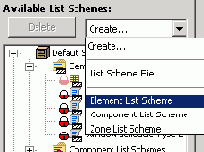
Рис. 8.50. Выбор типа создаваемого сметного задания
3. Щелкните мышью на имени только что созданного сметного задания и измените его (например, на Спецификацию окон и дверей) (рис. 8.51).
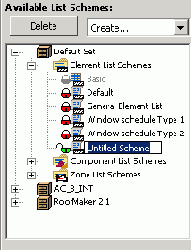
Рис. 8.51. Ввод имени сметного задания
4. Перейдите в закладку Elements (Элементы) и установите критерии отбора элементов для представления их в составляемом отчете (рис. 8.52):
а) В качестве типов элементов выберите окна и двери.
б) Выберите все слои и все этажи проекта.
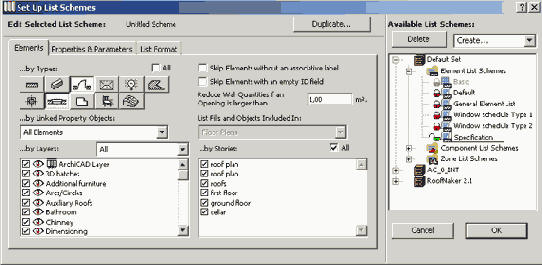
Рис. 8.52. Установка критериев отбора элементов
- в списке Global Element Parameters (Глобальные параметры элементов) выберите Element Type (Тип элемента), User ID (ID пользователя), ThicknessSize (Толщина), Height (Высота), Library Part Name (Имя библиотечного элемента);
- в списке Extra Parameters of the Selected Types (Дополнительные параметры выбранных типов) выберите Window/door opening orientation (Ориентация открывания окна/двери);
- во всплывающих меню выбора компонентов, дескрипторов и дополнительных параметров библиотечных элементов выберите вариант None (Нет).
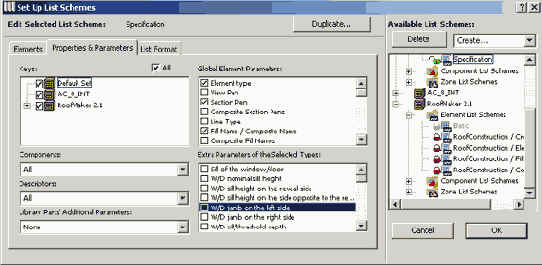
Рис 8.53. Выбор параметров, отображаемых в отчете
- выберите вариант Text List (В текстовом виде);
- во всплывающем меню Elements (Элементы) выберите вариант Group & Count Identical (Группируя одинаковые);
- перемещая элементы списка параметров при помощи мыши, установите последовательность столбцов таблицы, а также введите имена специальных заголовков столбцов, как показано на рис. 8.54.
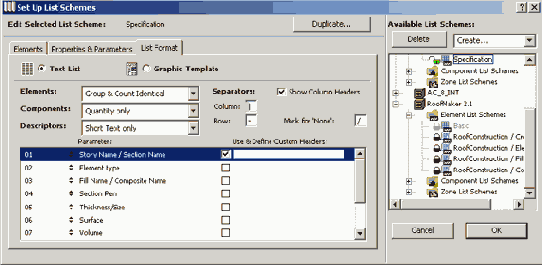
Рис. 8.54. Параметры форматирования отчета
После того как настроены параметры сметного задания, можно вывести смету. Для этого необходимо выполнить команду Calculate (Расчеты) => List Element (Вывести список элементов) => Спецификация окон и дверей, после чего на экране появится текстовое окно с результатами подсчетов, показанное на рис. 8.55.
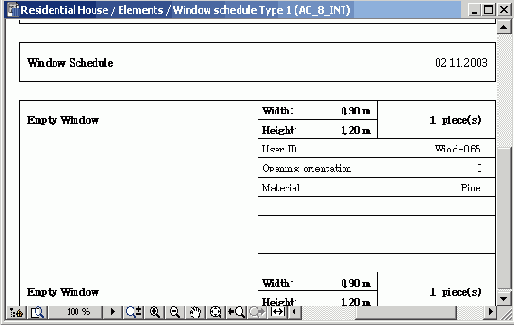
Рис. 8.55. Результат подсчета